Les vidéastes professionnels ne jouent pas de musique pendant qu'ils enregistrent des vidéos. Vous devrez donc peut-être ajouter une vidéo au MP3 une fois la vidéo tournée. Cela fera passer votre vidéo au niveau supérieur. Avec un outil d'édition vidéo et audio puissant mais facile à utiliser, vous pouvez facilement ajouter MP4, AVI ou tout autre format vidéo à un fichier audio au format MP3, WMA, OGG ou FLAC et l'enregistrer en tant que nouveau fichier.
Téléchargez maintenant Wondershare Filmora (à l'origine Wondershare Video Editor) et apprenez comment ajouter une vidéo au MP3 en trois étapes simples ci-dessous.
1 Ajouter des fichiers vidéo et MP3 au programme
Installez et exécutez Video Editor. Cliquez ensuite sur le bouton "Importer" dans le coin supérieur gauche du programme pour importer les fichiers vidéo et MP3 que vous souhaitez fusionner. Cet éditeur vidéo dispose également d'une fonction glisser-déposer afin que vous puissiez directement faire glisser et déposer vos fichiers dans le programme. Après cela, sélectionnez ces fichiers ajoutés et placez-les sur les pistes correspondantes dans le panneau de chronologie ci-dessous. Le fichier vidéo doit être placé sur la piste vidéo et le fichier audio sur la piste musicale - marqué par l'icône de note de musique.
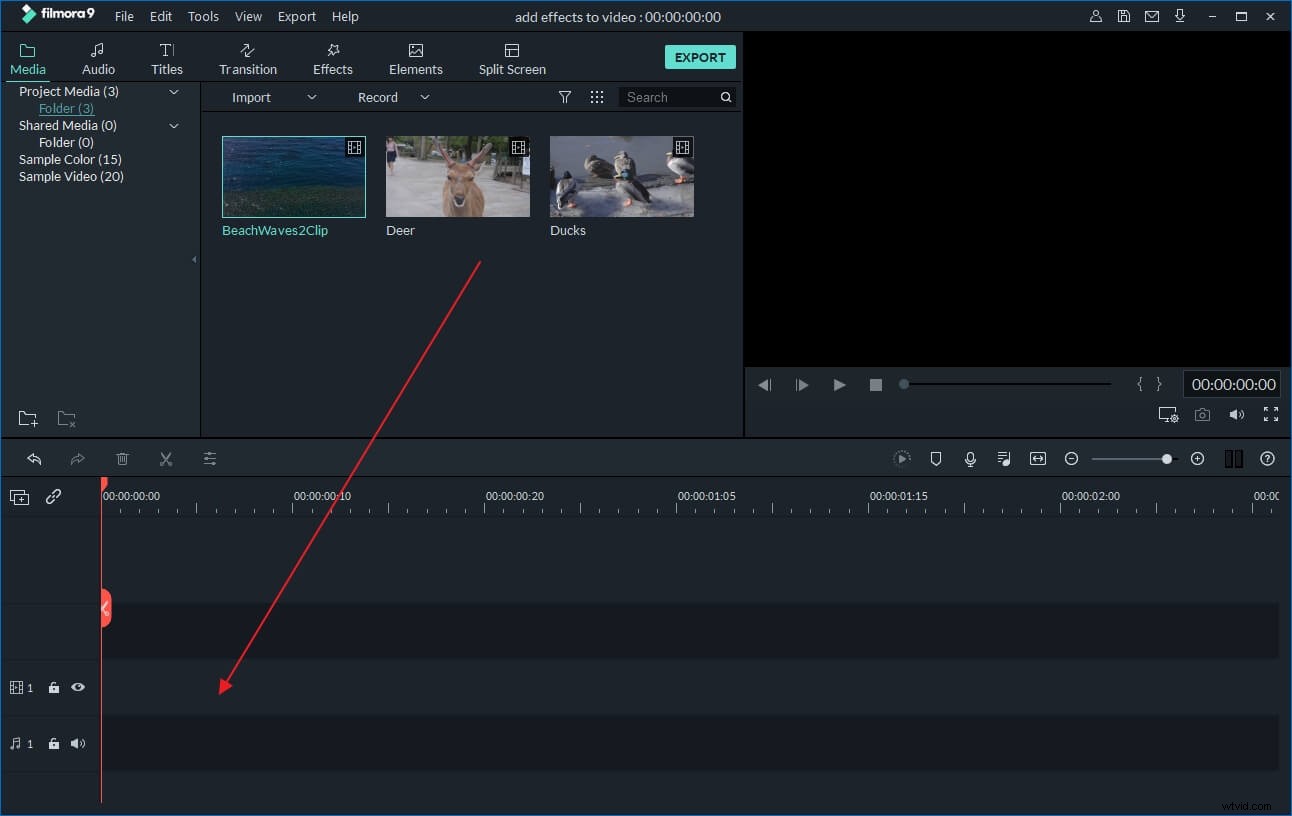
2 Ajustez et modifiez le fichier MP3
Après cela, ajustez la longueur du fichier MP3 pour qu'il corresponde à la vidéo. Si le MP3 est plus long que la vidéo, déplacez le curseur rouge à la fin de la vidéo et cliquez sur le bouton Fractionner (c'est comme un ciseau dans la barre d'outils) pour couper la partie non désirée. S'il est plus court, vous pouvez doubler l'audio et placer les fichiers copiés côte à côte sur la même piste.
En plus de cela, vous pouvez éditer le fichier MP3 ou vidéo pour le rendre plus magique. Pour ce faire, double-cliquez sur le fichier cible et modifiez les paramètres vidéo et audio selon votre désir. Vous pouvez également ajouter d'autres effets vidéo spéciaux, tels que l'introduction/les crédits, les titres, le son, la coupe sautée, la mosaïque, etc. Avec Filmora, vous pouvez également détacher l'audio d'origine de la vidéo et ajouter celui que vous souhaitez. De plus, dans le panneau d'édition audio, vous pouvez modifier les paramètres audio, tels que la vitesse, la hauteur et le volume. Avec Filmora, vous pouvez facilement supprimer le bruit de fond en un seul clic.
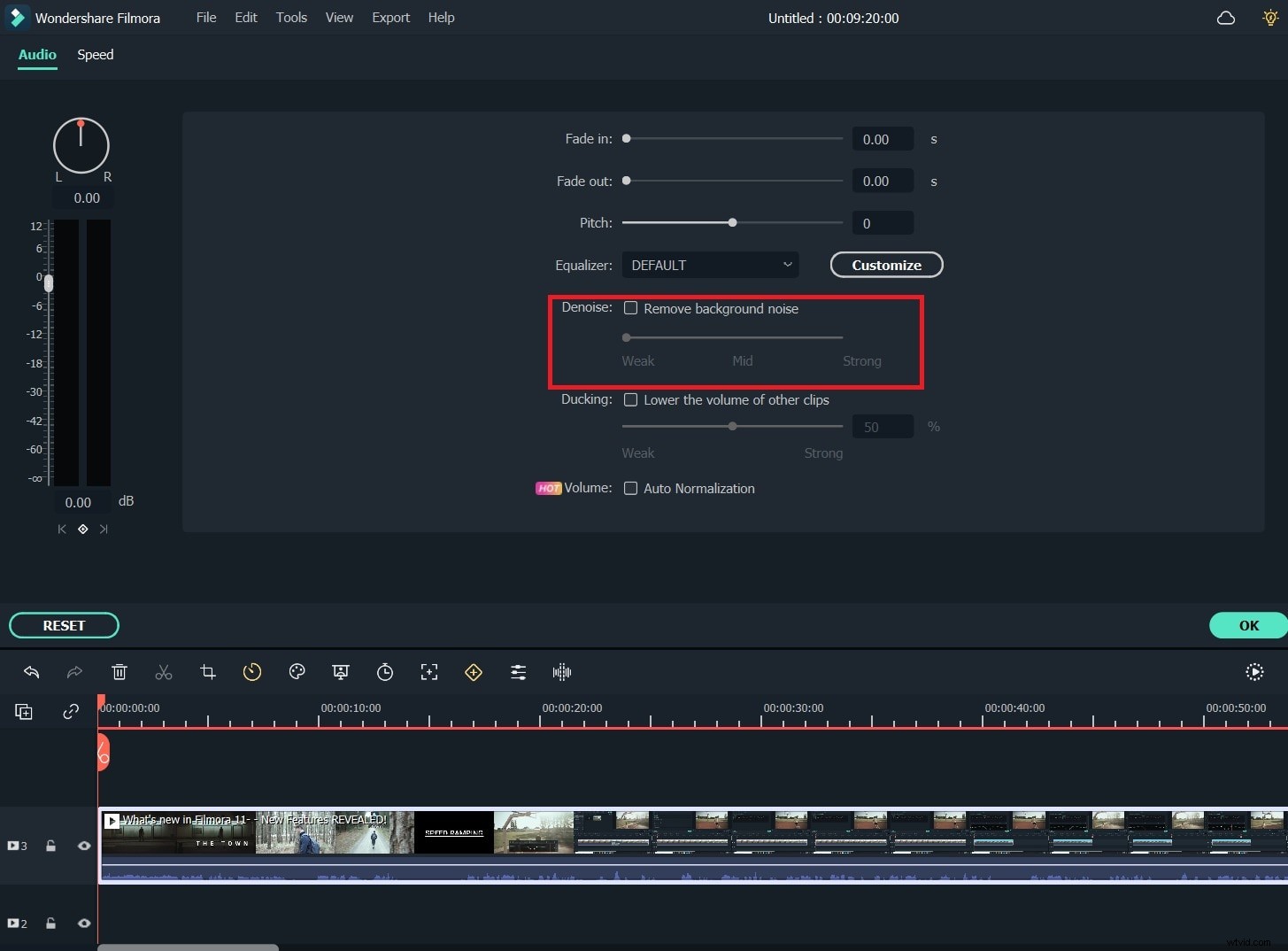
3 Exporter le nouveau fichier
Après avoir ajouté la vidéo au MP3, vous pouvez l'exporter en tant que nouveau fichier. Cliquez sur le bouton "Créer" et choisissez parmi plusieurs options de sortie comme vous le souhaitez. Dans l'onglet "Format", sélectionnez le format requis tel que MP4, AVI, MOV, FLV, WMV, MKV et plus. Vous pouvez également choisir le préréglage prêt à l'emploi pour votre appareil mobile dans l'onglet "Appareil", le partager avec des amis sur Facebook ou YouTube ou le graver sur DVD.
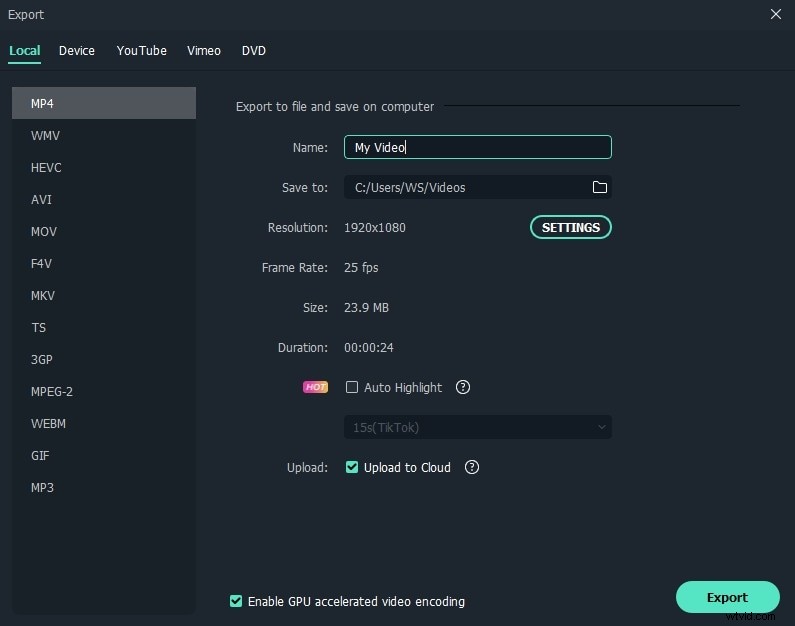
Regardez la vidéo ci-dessous pour obtenir des informations plus détaillées sur la façon d'éditer des vidéos dans Filmora
